Popravi pogrešku Ovaj dodatak nije podržan u Chromeu
Miscelanea / / November 28, 2021
Ispravi pogrešku ovog dodatka nije podržan u Chromeu: Ako se susrećete s porukom o pogrešci "Ovaj dodatak nije podržan” u Google Chromeu onda to znači da web-mjesto ili stranica koju pokušavate učitati ima neki medijski sadržaj kao što su videozapisi i da se mediji ne učitavaju što dovodi do gornje poruke o pogrešci. Ponekad se ova pogreška može pojaviti ako medij na web-stranici ima video format koji Chrome ne podržava.
Google Chrome, Firefox i drugi preglednici više ne podržavaju NPAPI dodatke, pa ako web-mjesto koje pokušavate posjetiti koristi NPAPI dodatke za prikaz videozapisa, videozapis se neće učitati i vidjet ćete poruku o pogrešci "Ovaj dodatak nije podržan". Od 2015. Google je prihvatio HTML5 za preglednik Chrome i to je razlog zašto Chrome ne podržava dodatke Active-X, Java ili Silverlight.
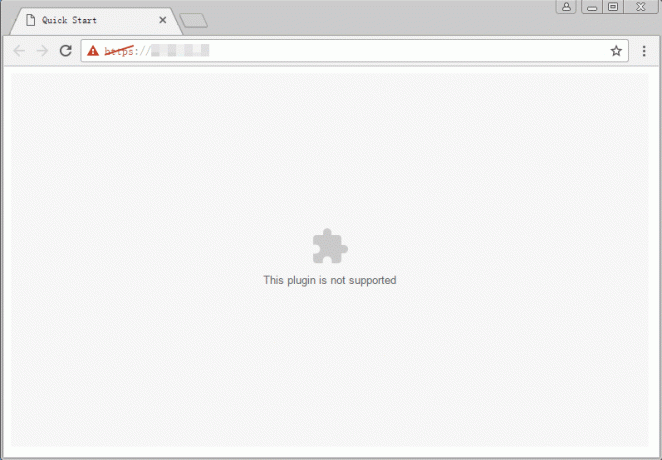
Dakle, kao izdavač sam prilično siguran da postoje mnoge web stranice koje još uvijek ne koriste HTML5 ima dosta web-mjesta s medijskim sadržajem koji će zahtijevati neke vrste dodataka za pristup sadržaj. U svakom slučaju, bez gubljenja vremena, pogledajmo kako
Popravi pogrešku Ovaj dodatak nije podržan u Chromeu uz pomoć dolje navedenog vodiča.Sadržaj
- Popravi pogrešku Ovaj dodatak nije podržan u Chromeu
- 1. način: Omogućite i ažurirajte Flash Player u Chromeu
- Metoda 2: Izbrišite podatke pregledavanja u Chromeu
- Metoda 3: Ažurirajte Google Chrome
- Metoda 4: Dodajte proširenje NoPlugin u Chrome
- Metoda 5: dodajte proširenje kartice IE u Chrome
Popravi pogrešku Ovaj dodatak nije podržan u Chromeu
1. način: Omogućite i ažurirajte Flash Player u Chromeu
1. Otvorite Google Chrome, a zatim u adresnoj traci idite na sljedeće:
chrome://settings/content
2.Sada na popisu pronađite i kliknite na Bljesak.
3. Ispod Flash, provjerite da omogućite prekidač za Flash. Kada je Flash omogućen, vidjet ćete da se postavke mijenjaju u Prvo pitajte (preporučeno).

4. Zatvorite Google Chrome, zatim ga ponovno otvorite i posjetite web stranicu koja je ranije dala gornju poruku o pogrešci.
5. Ovaj put će se web stranica vjerojatno učitati bez ikakvih problema, ali ako ste još uvijek zapeli, morate ažurirajte Flash Player na najnoviju dostupnu verziju.
6. U Chromeu idite na Web stranica Adobe Flash Player.

7.Preuzmite najnoviju verziju Flash Playera i instalirajte ga kako biste uspješno riješili problem.
Preporučeno: Omogućite Adobe Flash Player na Chromeu, Firefoxu i Edgeu
Metoda 2: Izbrišite podatke pregledavanja u Chromeu
1.Otvorite Google Chrome i pritisnite Ctrl + H otvoriti povijest.

2. Dalje, kliknite Jasno pregledavanje podatke s lijeve ploče.

3. Sada morate odlučiti za razdoblje za koje brišete datum povijesti. Ako želite izbrisati od početka, trebate odabrati opciju brisanja povijesti pregledavanja od početka.

Bilješka: Također možete odabrati nekoliko drugih opcija kao što su Zadnji sat, Zadnja 24 sata, Zadnjih 7 dana itd.
4. Također, označite sljedeće:
- Povijest pretraživanja
- Kolačići i drugi podaci o stranicama
- Spremljene slike i datoteke

5. Sada kliknite Obriši podatke za početak brisanja povijesti pregledavanja i pričekajte da se završi.
6. Zatvorite preglednik i ponovno pokrenite računalo.
Metoda 3: Ažurirajte Google Chrome
Da biste provjerili je li dostupno ažuriranje, slijedite korake u nastavku:
Bilješka:Savjetuje se da spremite sve važne kartice prije ažuriranja Chromea.
1.Otvori Google Chrome pretraživanjem pomoću trake za pretraživanje ili klikom na ikonu kromira dostupnu na programskoj traci ili na radnoj površini.

2.Kliknite na tri točke ikona dostupna u gornjem desnom kutu.
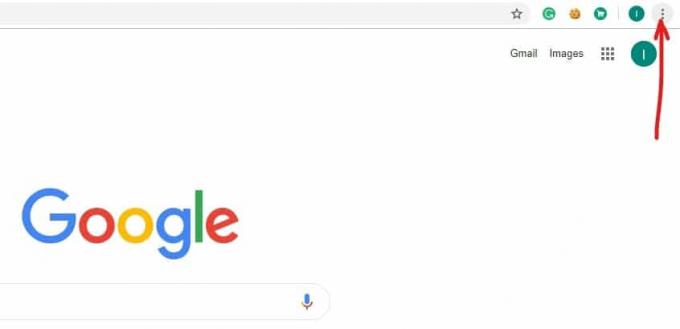
3.Kliknite na Gumb za pomoć iz izbornika koji se otvori.
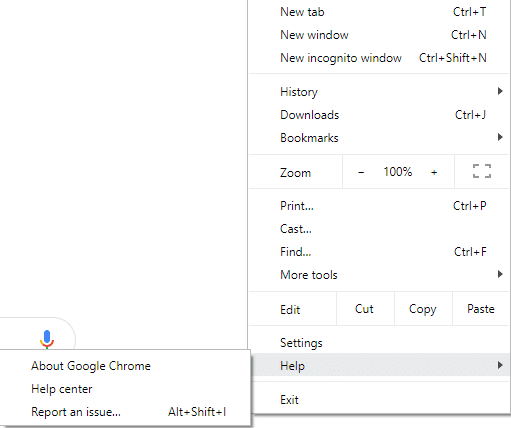
4. Pod opcijom Pomoć kliknite na O Google Chromeu.

5. Ako su dostupna ažuriranja, Chrome će se automatski početi ažurirati.

6. Nakon što se ažuriranja preuzmu, morate kliknuti na Gumb za ponovno pokretanje kako biste dovršili ažuriranje Chromea.

7. Nakon što kliknete Ponovo pokreni, Chrome će se automatski zatvoriti i instalirati ažuriranja.
Nakon što se ažuriranja instaliraju, Chrome će se ponovno pokrenuti i možete pokušati otvoriti web-mjesto na kojem je ranije prikazano "Ovaj dodatak nije podržan” pogreška u Chromeu, ali ovaj put ćete moći uspješno otvoriti web stranicu bez ikakvih pogrešaka.
Metoda 4: Dodajte proširenje NoPlugin u Chrome
Proširenje NoPlugin omogućuje reprodukciju medijskog sadržaja bez dodataka (Flash, Java i ActiveX).
1.Otvorite Google Chrome, a zatim kliknite na ovu vezu za navigaciju NoPlugin stranica.
2.Kliknite na “Dodaj u Chrome” gumb pored NoPlugin proširenje.

3. Nakon što je dodatak uspješno instaliran, ponovno pokrenite preglednik.
4. Opet pokušajte učitati stranicu koja je ranije davala pogrešku "Ovaj dodatak nije podržan“.
Metoda 5: dodajte proširenje kartice IE u Chrome
Ako se web-stranica kojoj pokušavate pristupiti učitava bez ikakvih problema u Internet Exploreru, to znači da je medijski sadržaj u formatu koji Chrome ne podržava (Java, ActiveX, Silverlight, itd). Koristeći IE Tab Extension možete stimulirati IE okruženje u pregledniku Chrome.
1.Otvorite Google Chrome, a zatim kliknite na ovaj link za navigaciju na stranicu IE Tab Extension.
2.Kliknite na “Dodaj u Chrome” pored proširenja kartice IE.
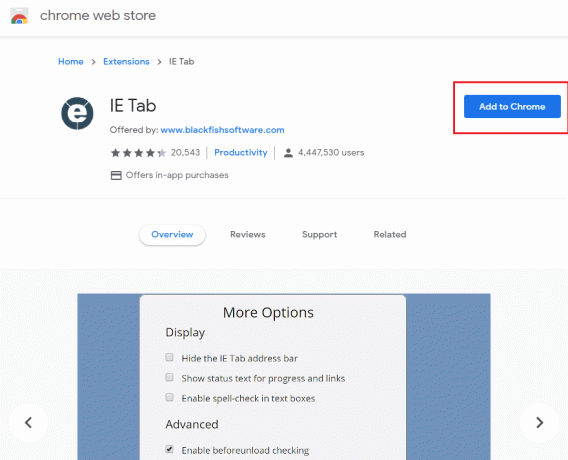
3. Nakon što je dodatak uspješno instaliran, ponovno pokrenite preglednik.
4.Otvorite web stranicu koja se ranije nije učitavala, a zatim kliknite na Ikona kartice IE s alatne trake.

5. Ako želite postaviti karticu IE tako da uvijek učitava određenu web stranicu, samo kliknite desnom tipkom miša na ikonu IE kartice, a zatim odaberite Mogućnosti.
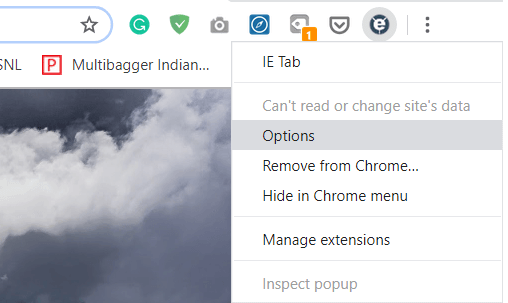
6. Pomaknite se do dna dok ne pronađete Odjeljak automatskih URL-ova, ovdje upišite adresu web-lokacije koju želite da se Chrome automatski učitava kad god je posjetite. Pritisnite Dodajte i ponovno pokrenite Chrome za spremanje promjena.
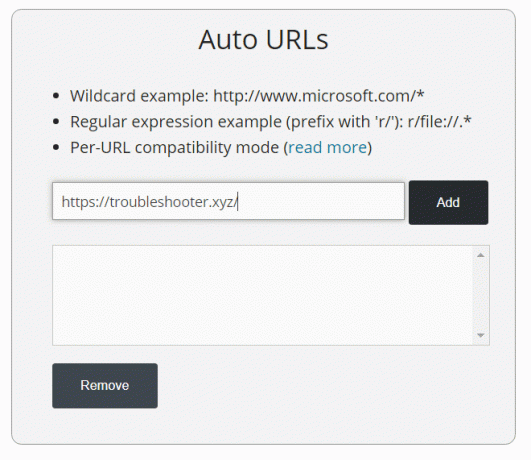
Preporučeno:
- 3 načina da provjerite ima li ažuriranja na svom Android telefonu
- Kako kontaktirati Yahoo za informacije o podršci
To je to što ste uspješno imali Popravi pogrešku Ovaj dodatak nije podržan u Chromeu ali ako još uvijek imate pitanja u vezi s ovom objavom, slobodno ih postavite u odjeljku komentara.



